TeraTarmでログを取得する方法の説明です。
手動で取得する方法と自動的に取得する方法の2種類についてまとめています。
手動でログを保存する方法
TeraTermでログを手動で取得する場合の設定方法です。
ログ設定
「ファイル」-「ログ」と選択します。
ログの設定を行うウィンドウが表示されるので、保存する場所やログを記録するファイルの名前などを決めて「保存」ボタンを押下すると、ログの記録が始まります。
私の場合はログを保存する場所として適当に「logs」といったようなフォルダをTeraTarmのインストールディレクトリに作成して、そこにログファイルを保存することが多いです。
ファイル名は、どのサーバでいつ記録したログなのかがすぐに解るような名前を付けておきましょう。
ログにタイムスタンプを設定
ログ設定のオプション欄にある「タイムスタンプ」にチェックを入れることで、ログにタイムスタンプを追加することが出来ます。
ログにタイムスタンプを設定することで、何時どんなコマンドを実行したかなどを後から調査することが簡単になるので、必要があれば設定しておきましょう。
タイムスタンプは下記のように行頭に追加されます。
[2019-06-25 15:20:43.163] [tamohiko@www ~]$ echo test [2019-06-25 15:20:50.293] test [2019-06-25 15:20:50.293] [tamohiko@www ~]$
自動でログ保存
TeraTarmでSSH接続をした際に自動的のログの取得を行う設定です。
サーバで何か作業を行った際に不具合が発生に原因を調査するにはログがあるとあとから調査が試薬なるため、できるだけ作業ログは残しておいたほうが良いでしょう。
また、ログの自動取得設定を行った場合、定期的に作成されたログファイの管理を行い、必要のなくなったログは削除する等の処理を忘れずに行ってください。
ログ設定
「設定」-「その他の設定」と選択します。
「その他の設定」ウィンドウが表示されるので「ログ」のタブをクリックします。
ログ取得についての設定画面が表示されるので、下記の設定を行い「OK」ボタンを押下します。
- 標準ログファイル名
- 標準のログ保存先フォルダ
- 自動的にログ採取を開始するにチェック
ログファイル名設定
ログファイル名を設定する際には、画面にも表示されているように「strftimeフォーマット」を使用することができます。
これを使用することで、自動的に接続したホスト(サーバ)名や日時などをファイル名に組み込んでくれるので、ログを自動的に取得する場合はほぼ必須の設定となります。
普段使用しそうなものを抜粋して説明します。
| フォーマット | 説明 |
|---|---|
| &h | ホスト(サーバ)名またはIPアドレス |
| %Y | 4桁の西暦 |
| %m | 月(01-12) |
| %d | 日付(01-31) |
| %H | 24時間表記の時間(00-23) |
| %M | 分(00-59) |
| %S | 秒(00-59) |
設定例
私が普段「&h_%Y%m%d-%H%M%S.log」といったように設定していて、サーバ名や取得したログファイルの日時を一目でわかるようにしています。
この設定で「www.server-memo.net」というサーバにSSHで接続した際のログファイルの名前は下記のようになります。
www.server-memo.net_20190624-230356.log
組み合わせには決まりはないので、自分で都合の良いように組み合わせて設定してみてください。
ログ保存先フォルダ設定
標準のログ保存先フォルダ欄の右側にある「…」ボタンを押下することで、ログファイルを保存するフォルダを指定することが出来ます。
適当な場所にログ保存用のフォルダを作成して、そこにログを保存するようにしておきます。
ログにタイムスタンプを設定
ログ設定画面にあるオプション欄で「タイムスタンプ」にチェックを入れことで、ログにタイムスタンプを追加することが出来ます。
設定の保存
ログ取得の設定が終わったら、最後に「設定」-「設定の保存」と選択し現在の設定を保存します。
「設定の保存」ウィンドウが表示されるので、TeraTarmのインストールされているディレクトリに「TERATERM.INI」というファイル名で設定ファイルを保存してください。
これで次回にTeraTarmを起動すると自動的にログを取得してくれるようになります。
ここで設定の保存を忘れてしまうと、TeraTermを再起動すると設定がすべて元に戻ってしまいますので注意してください。
ログ取得確認
設定ファイルを保存しましたら、TeraTermを再起動してから適当なサーバにSSHで接続してログファイルが意図した名前で作成されているかの確認を行ってください。
正常にログファイルが作成されていたら作業は完了となります。

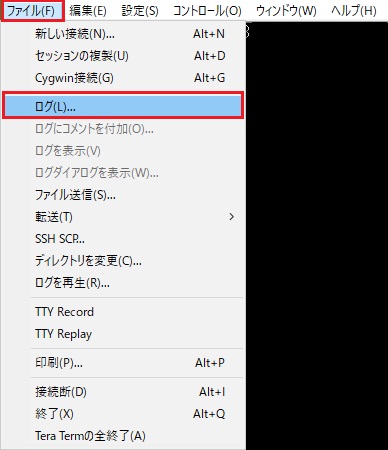
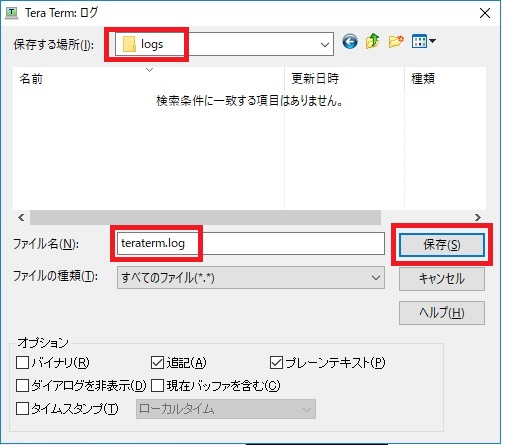
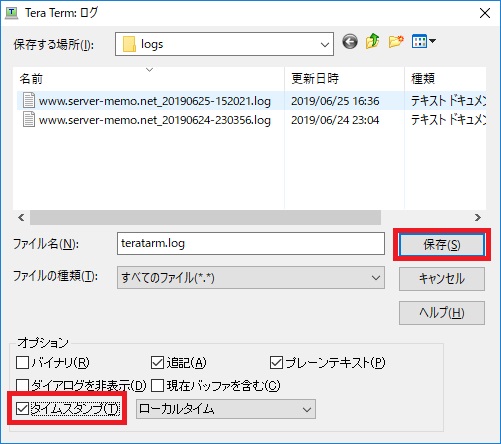
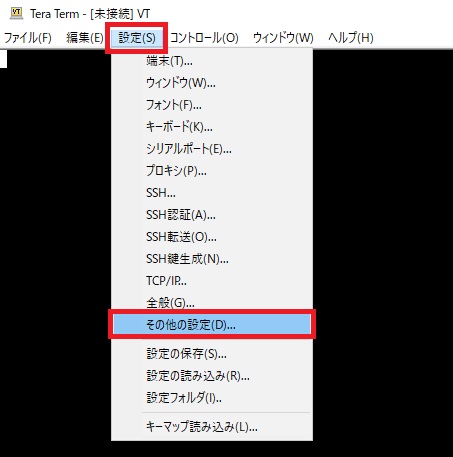
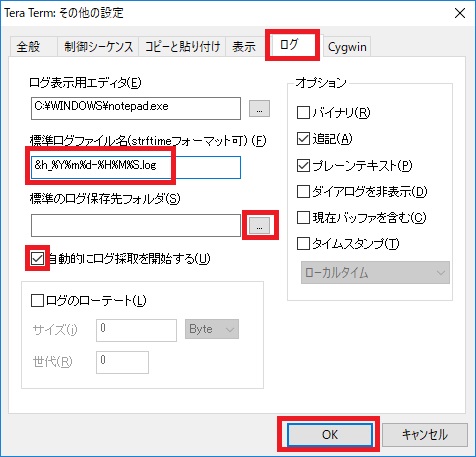
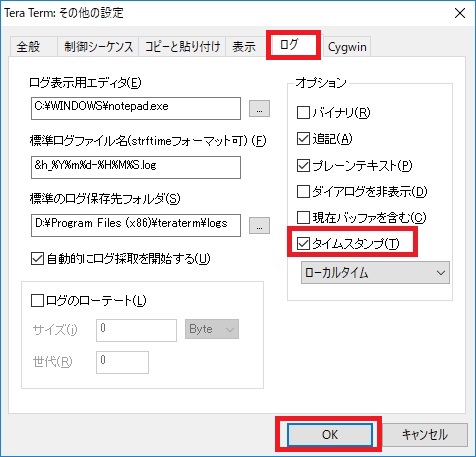
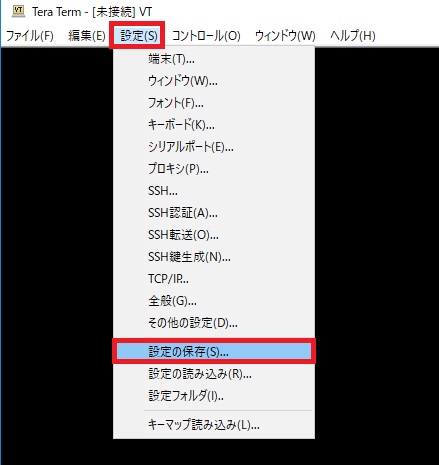
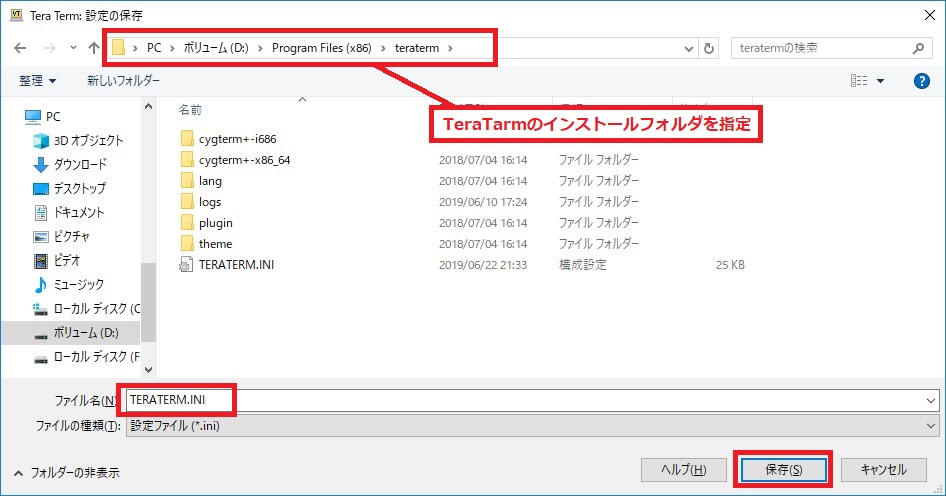
コメント